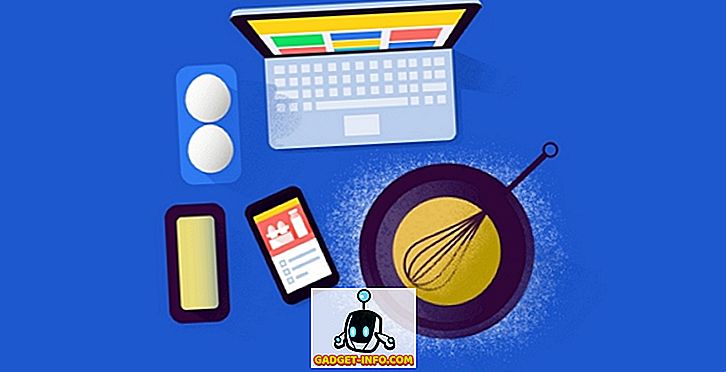Nie je pochýb o tom, že sme zachytili veľa fotiek. Či už ide o špecializovanú kameru alebo smartphone. Avšak nie všetci si uvedomujeme, že fotografie, ktoré berieme vo veľkom množstve našich osobných údajov. Každá fotografia, ktorú zaznamenáme, obsahuje informácie o fotoaparátovej jednotke (fotoaparát, model, F-stop, čas expozície, rýchlosť ISO, clona, blesk atď.), Rozlíšenie fotografie, dátum snímania, Dáta uložené na fotografiách sa nazývajú dáta EXIF (formát vymeniteľného obrazového súboru) alebo metadáta fotografií. Zatiaľ čo údaje EXIF môžu byť užitočné na triedenie alebo filtrovanie obrázkov, znamená to aj to, že ak pridáte fotografiu online, veľa vašich osobných údajov je spolu s ňou verejné. Zatiaľ čo rôzne webové stránky, ako je Facebook, Twitter, služby obrázkov, ako je Imgur, odstránia EXIF dáta pri nahrávaní, existujú niektoré služby, ako Flickr, Dropbox, Google+ a ďalšie, ktoré zachovávajú neporušené údaje EXIF.
Ak nechcete, aby ľudia poznali miesto, na ktorom ste urobili obrázok alebo získali akékoľvek údaje EXIF, mali by ste z vašich fotiek zvážiť úpravu alebo odstránenie údajov EXIF. No, s tým vám máme pomôcť. Tu je návod, ako môžete upravovať alebo odstraňovať údaje EXIF z fotografií na rôznych platformách:
windows
Systém Windows obsahuje natívnu metódu na úpravu a odstránenie údajov EXIF z fotografií. Môžete tak urobiť jednoduchým kliknutím pravým tlačidlom na obrázok a prejdením na položku " Vlastnosti ". Tu prejdite na kartu "Podrobnosti" a nájdete údaje EXIF. Môžete buď upraviť niektoré detaily alebo odstrániť údaje kliknutím na " Odstrániť vlastnosti a osobné informácie ".


Aj keď to funguje, nemôžete upravovať ani odstraňovať všetky podrobnosti. Odporúčame vám preto použiť softvér tretej strany, aby ste urobili to isté.
Môžete ľahko odstrániť EXIF dáta fotografií pomocou aplikácie BatchPurifier. Po nainštalovaní aplikácie BatchPurifier môžete jednoducho otvoriť softvér, pridať fotografie, vybrať typ súboru, vybrať, či chcete uložiť EXIF dátovú fotografiu za novú, alebo ak chcete zmeniť pôvodnú fotografiu a to je všetko, vaše fotky budú "vyčistené" . Inými slovami, EXIF dáta budú odstránené z fotografií. Môžete pridať viacero súborov naraz, teda názov BatchPurifier. Testovali sme aplikáciu a funguje to skvele, ak chceme odstrániť EXIF dáta z fotografií. BatchPurifier však funguje len pre súbory JPEG .

Existuje veľa iných softvérov systému Windows, ktoré tvrdia, že odstránili údaje EXIF alebo ich upravili, ale väčšinu z nich sme vyskúšali a nepracovali pre nás. Takže sa budete musieť spoliehať buď na natívnu cestu Windows, alebo len na odstránenie súborov JPEG cez BatchPurifier.
gumák
Zatiaľ čo na vašom počítači Mac môžete ľahko prezerať dáta EXIF, budete musieť na vymazanie údajov EXIF spoliehať na aplikáciu tretej strany. Ak chcete zobraziť údaje EXIF fotografie, jednoducho ju otvorte v aplikácii Fotky a stlačte ikonu info . Zobrazia sa údaje EXIF vrátane údajov o fotoaparáte a umiestnení obrazu.

Ak chcete odstrániť údaje EXIF z fotografií, môžete použiť softvér tretej strany s názvom ImageOptim. Aplikácia je ľahko použiteľná a všetko, čo musíte urobiť, je drag & drop obrazových súborov do aplikácie a automaticky odstráni dáta EXIF a uložte fotografiu nahradzujúcu pôvodnú fotografiu, takže nemáte žiadne problémy s duplicitnými fotografiami.


Zatiaľ čo ImageOptim odstraňuje údaje EXIF, nedovoľuje vám to upraviť. Vyskúšali sme tiež niekoľko ďalších aplikácií, ktoré tvrdia, že upravujú údaje EXIF na počítači Mac, ale smutne, že nikto z nich naozaj nepracoval pre nás.
Android
Ak nechcete, aby vaše GPS informácie boli uložené pri fotografovaní v systéme Android, môžete funkciu geotagging zakázať . Na väčšinu aplikácií pre fotoaparáty, ktoré sú predinštalované na smartpháloch systému Android, môžete prejsť na položku Nastavenia a vypnúť funkciu Uložiť polohu .
Alebo ešte lepšie, môžete prejsť na položku Nastavenia-> Aplikácie-> Foto-> Povolenia a zakázať "Umiestnenie" .

V prípade, že chcete uložiť dáta EXIF, ale chcete ich pred zdieľaním odstrániť alebo upraviť, môžete použiť aplikáciu Photo Exif Editor (zadarmo, Pro 2, 99 dolárov). Po inštalácii aplikácie môžete jednoducho vybrať fotografiu a jednoducho upraviť jej metadáta. Zatiaľ čo aplikácia má tiež odstrániť údaje EXIF, bola to zásah a chýbajú naše testy. Aplikácia je k dispozícii v bezplatnej verzii, ale ak sa chcete zbaviť týchto reklám a zobraziť úplné údaje o RAW, môžete získať verziu Pro.

Ak chcete iba odstrániť údaje EXIF z fotografií v systéme Android, môžete použiť aplikáciu EZ UnEXIF (Free, Pro $ 0, 99). Aplikáciu môžete jednoducho nainštalovať, otvoriť ju, pridať fotografie z aplikácie Galéria alebo prehliadač súborov a vybrať, či chcete vytvoriť novú kópiu fotografie vo formáte EXIF alebo nahradiť originál a to je to. EXIF dáta budú z obrázka odstránené. Jednoducho, nie? Aplikácia je k dispozícii v bezplatnej verzii, ale je zaťažená reklamami, hoci to nie sú narušujúce celú stránku. Ak sa chcete zbaviť týchto reklám, mali by ste dostať verziu Pro.

iOS
Podobne ako Android, môžete zabrániť tomu, aby aplikácia fotoaparátu v telefóne iPhone alebo iPad mohla používať geografické značky. Ak to chcete urobiť, stačí prejsť do nastavení iOS -> Ochrana osobných údajov -> Služby určovania polohy, klepnite na " Fotoaparát " a zvoľte " Nikdy ".

Ak chcete zachovať údaje EXIF a chcete ich odstrániť iba pri zdieľaní fotografie, môžete použiť aplikáciu Remover metaúdajov (bezplatná s nákupom v aplikácii pre plnú verziu). Aplikácia vám umožňuje ľahko odstrániť údaje EXIF . Stačí kliknúť na ikonu nastavenia zubov, stlačiť tlačidlo Odstrániť metadáta a aplikácia uloží duplicitnú fotografiu bez údajov EXIF.

Ak chcete upraviť EXIF dáta fotografií na zariadení iPhone alebo iPad, môžete buď získať plnú verziu aplikácie Remover metaúdajov prostredníctvom nákupu v aplikácii, alebo zakúpiť plnú verziu aplikácie Metapho (2, 99 EUR). Aplikácia Metapho vám umožňuje odstrániť metadáta alebo upraviť všetky podrobnosti vrátane dátumu a miesta.
bonus:
Ak nechcete používať aplikáciu tretej strany na odstránenie údajov EXIF na niektorej z platforiem, najlepší spôsob je urobiť snímku obrazovky obrázka. Keďže screenshoty nemajú žiadne údaje EXIF, budete mať obrázok bez metadát. Môžete dokonca upravovať obrázky v rôznych aplikáciách na úpravu fotografií a odstrániť dáta EXIF. Jednoduché, ale účinné, nie?
Uverejnite svoje fotografie online bez priložených osobných údajov
Takže to sú spôsoby úpravy alebo odstránenia údajov EXIF z fotografií v systémoch Windows, Mac, Android a iOS. Súhlasíme s tým, že väčšina týchto platforiem nemá k dispozícii žiadne komplexné aplikácie na úpravu alebo odstránenie metadát, ale vyskúšali sme ich všetky a priniesli sme tie, ktoré fungujú. Vyskúšajte ich a dajte nám vedieť vaše skúsenosti. Zvuk vypnite v sekcii komentárov nižšie.